La página volverá a cargarse después de modificar este control

Aplicar un degragado a una foto con Fotos en el Mac
Puedes utilizar un degradado para oscurecer los bordes de una foto y destacar el centro de la imagen. Puedes ajustar la oscuridad y el tamaño del degradado para conseguir el aspecto que te interese, y suavizar el degradado para lograr un efecto menos dramático.
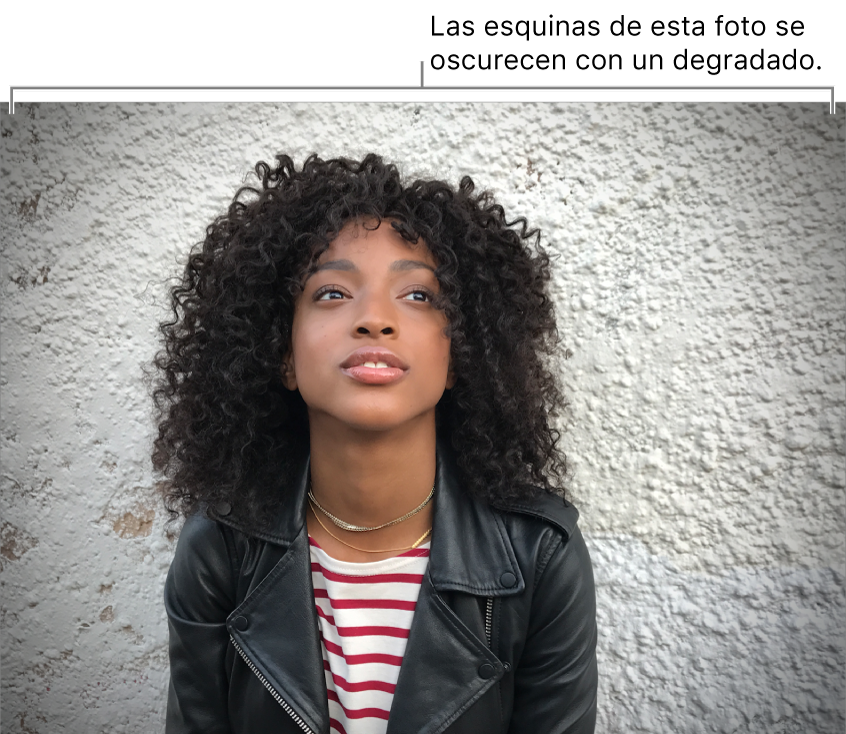
En la app Fotos
 del Mac, haz doble clic en una foto y, a continuación, haz clic en Edición en la barra de herramientas.
del Mac, haz doble clic en una foto y, a continuación, haz clic en Edición en la barra de herramientas.Haz clic en Ajustar en la barra de herramientas.
En el panel Ajustar, haz clic en el triángulo desplegable situado junto a Degradado.
Arrastra los reguladores para ajustar el degradado.

Intensidad: Oscurece o aclara el degradado.
Radio: Cambia el tamaño del degradado.
Suavidad: Modifica la opacidad del degradado, haciéndola más o menos pronunciada.
Véase tambiénAplicar cambios a colores determinados de una foto con Fotos en el MacUtilizar un filtro para cambiar el aspecto de una foto en Fotos en el MacRetocar una foto para corregir marcas y defectos en Fotos en el MacAjustar la luz, la exposición y otros parámetros de una foto en Fotos en el Mac